手動或定期回應在您環境中檢測到的新風險事件和持續風險事件。
當在您的環境中檢測到風險事件時,風險事件回應劇本可以創建回應任務以幫助減輕風險。
重要您必須已啟動網路風險暴露管理權限,並配置所需的資料來源,以建立風險事件響應計畫。
|
步驟
- 移至
- 在Playbooks標籤上,選擇。
- 在Playbook Settings面板上,選擇Risk events類型,指定一個唯一的劇本名稱,然後點選Apply。
- 在Trigger Settings面板上,選擇觸發類型並點選Apply。
-
Manual:允許您通過點擊Run圖標 (
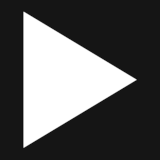 ) 來開始執行劇本
) 來開始執行劇本 -
預約:允許您安排每小時、每天、每週或每月執行劇本
-
- 在Target Settings面板上,選擇並配置Target以用於劇本,然後點選Apply。您可以為每個風險事件回應劇本添加最多 10 個Target 節點。
- 在Risk factor下拉列表中,選擇您希望劇本回應的風險事件的風險因素。

注意
對於 XDR 偵測,建立自動回應劇本 以在Workbench中自動處理高優先級警報。 - 在Asset type下拉列表中,選擇與指定風險因素相關的資產類型。
- 在Risk event下拉列表中,選擇您希望劇本回應的風險事件。

重要
如果您選擇All risk events,劇本目標將自動包含與所選風險因素相關的任何未來風險事件。只有狀態為新和進行中的風險事件會觸發劇本操作。 - 在Risk level下拉清單中,選擇風險事件的風險等級。
- 在Risk factor下拉列表中,選擇您希望劇本回應的風險事件的風險因素。
- 如果需要在滿足特定條件時採取行動,請配置Condition節點。
- 點選Target節點右側的新增節點(
 ),然後點選Condition。
),然後點選Condition。 - 通過指定Parameter、Operator和Value來創建條件設置。
-
IS:如果任何值匹配,則觸發條件
-
IS NOT:如果沒有符合的值,則觸發此條件
-
- 點選Apply。
- 如果您需要新增多個平行的Condition節點,請點選Target節點右側的新增節點(
 )。
)。 - 如果您需要為Condition節點配置處理行動設定,請點擊右側的新增節點(
 )來新增一個處理行動節點。如需詳細資訊,請參閱步驟 7。
)來新增一個處理行動節點。如需詳細資訊,請參閱步驟 7。 - 如果您需要配置 else-if 條件或 else 動作,請在 Condition 節點下點擊新增節點 (
 ) 來新增 Else-If Condition 或 Else Action 節點。如需詳細資訊,請參閱步驟 9。
) 來新增 Else-If Condition 或 Else Action 節點。如需詳細資訊,請參閱步驟 9。
- 點選Target節點右側的新增節點(
- 透過新增處理行動節點來配置操作。
- 點選Condition節點右側的新增節點(
 ),然後點選處理行動。
),然後點選處理行動。 - 在處理行動設定面板上,選擇Generate CSV file,或選擇Risk events並配置對指定風險事件採取的回應行動。
-
Generate CSV file:劇本整合檢測到的風險事件,並生成包含風險事件和受影響資產信息的 .CSV 文件。
-
Risk events:劇本對風險事件採取直接回應行動。設定說明使用者帳號
-
無:對使用者帳戶不採取任何行動
-
Disable User Account:將使用者帳號登出所有活躍的應用程式和瀏覽器會話。使用者將無法登入任何新的會話。
-
Force Sign Out:將使用者從所有使用者帳號的活動應用程式和瀏覽器工作階段中登出。使用者不會被阻止立即重新登入已關閉的工作階段或登入新的工作階段。
-
Force Password Reset:將使用者從所有活躍的應用程式和瀏覽器會話中登出,並強制使用者在下次嘗試登入時創建新密碼
端點-
Isolate Endpoint:將目標端點從網路中斷連接,但與管理趨勢科技伺服器產品的通信除外
-
Scan for Malware:掃瞄一個或多個受管理的端點以檢測檔案型威脅,例如病毒、間諜程式和可能的資安威脅程式

重要
此操作僅在安裝了 Trend Vision One 端點安全代理和 Standard Endpoint Protection 的端點上執行。要成功執行掃瞄惡意程式操作,端點必須符合以下要求:- 作業系統:僅限 Windows 或 macOS
- 已安裝的代理程式最低版本:Windows 14.0.12962 和 macOS 3.5.7812
- 端點狀態:端點必須是受管理的端點,且不在排除清單中,並且不能有正在進行中的掃瞄任務。
-
Run Remote Custom Script:連接到受監控的端點並執行先前上傳的 PowerShell 或 Bash 腳本檔案要執行自訂腳本,請完成以下步驟:
-
從檔案類型下拉清單中選擇一個腳本檔案類型。
-
通過點擊Upload File從您的本地上傳腳本文件。然後從File下拉列表中選擇您的腳本文件。對於
Bash Script (.sh)檔案類型,請在上傳您的腳本檔案之前指定作業系統。 -
如果您的腳本需要額外的輸入,請輸入參數。
-
-
-
- 選擇是否發送通知以請求手動批准來創建一般操作,然後在需要手動批准時配置通知設置。

注意
超過24小時暫停中等待手動批准的操作將過期且無法執行。設定說明通知方法-
電子郵件:向指定的收件人發送電子郵件通知
-
Webhook:向指定的 webhook 頻道發送通知
主題前綴通知主題行開頭出現的前綴收件者收件人的電子郵件地址該欄位僅在您為Notification method選擇電子郵件時顯示。Webhook接收通知的 webhook 通道僅當您為Notification method選擇Webhook時,該欄位才會出現。
秘訣
要新增 Webhook 連接,請在下拉清單中點選Create channel。 -
- 點選Apply。
- 如果您需要添加多個並行操作,請使用Target或Condition節點右側的添加節點(
 )。
)。
- 點選Condition節點右側的新增節點(
- 透過新增第二個「處理行動」節點來配置其他設定。
- 點選第一個處理行動節點右側的新增節點(
 ),然後點選處理行動。
),然後點選處理行動。 - 在「處理行動設定」面板上,定義在執行回應動作後,Playbook如何更新風險事件狀態。選擇「Change risk event status」,從「Risk event status」下拉列表中選擇新的狀態,並在需要時指定備註。
-
進行中
-
已修復
-
解除時間
-
已接受

注意
您組織的整體 Cyber Risk Index 在採取行動後可能需要最多 1 小時才能更新。 -
- 在處理行動設定面板上,指定如何通知收件人劇本結果。
- 對於電子郵件和 Webhook 通知,請配置以下設定。設定說明主題前綴通知主題行開頭出現的前綴收件者收件人的電子郵件地址該欄位僅在您為Notification method選擇電子郵件時顯示。Webhook接收通知的 webhook 通道僅當您為Notification method選擇Webhook時,該欄位才會出現。

秘訣
要新增 Webhook 連接,請在下拉清單中點選Create channel。 - 對於 ServiceNow 工單通知,請配置以下設定。設定說明票證設定檔要使用的 ServiceNow 工單配置檔

秘訣
如果您需要新增票證設定檔,請在下拉清單中點選Create ticket profile。票證設定檔劇本的票證設定選擇票證配置檔案會自動載入設定。更改設定會覆蓋劇本的票證配置檔案。-
Assignment group: 您想要指派工單的 ServiceNow 指派群組
-
Assigned to: 您想指派工單的 ServiceNow 使用者
-
Short description: 在 ServiceNow 中顯示的工單簡短描述
-
- 如果您需要手動批准發送劇本結果,請按照步驟 3 配置通知設置。

注意
此設定僅適用於票務通知操作。 - 點選Apply。
- 點選第一個處理行動節點右側的新增節點(
- 如有需要,請配置Else-If Conditions或Else Actions。
- 點擊Condition節點下方的新增節點(
 ),然後點擊Else-If Condition或Else Action。
),然後點擊Else-If Condition或Else Action。 - 按照步驟 6 配置 Condition 節點,或按照步驟 7 或步驟 8 配置 處理行動 節點。

注意
-
可以使用新增節點(
 )添加的節點取決於前一個節點。例如,一個處理行動節點只能可能跟隨另一個處理行動節點;一個Condition節點可以跟隨一個處理行動節點,或者附加一個Else-If Condition或Else Action。
)添加的節點取決於前一個節點。例如,一個處理行動節點只能可能跟隨另一個處理行動節點;一個Condition節點可以跟隨一個處理行動節點,或者附加一個Else-If Condition或Else Action。 -
當條件為假時,劇本會執行Else Action或檢查其Else-If Condition是否符合。如果Else-If Condition符合,劇本會繼續執行相應的Else Action。
-
多個處理行動節點以串行模式配置時會依次執行。
- 點擊Condition節點下方的新增節點(
- 通過切換啟動控制來啟用劇本。
- 點選儲存。劇本顯示在 安全劇本 應用程式的 Playbooks 標籤上。

